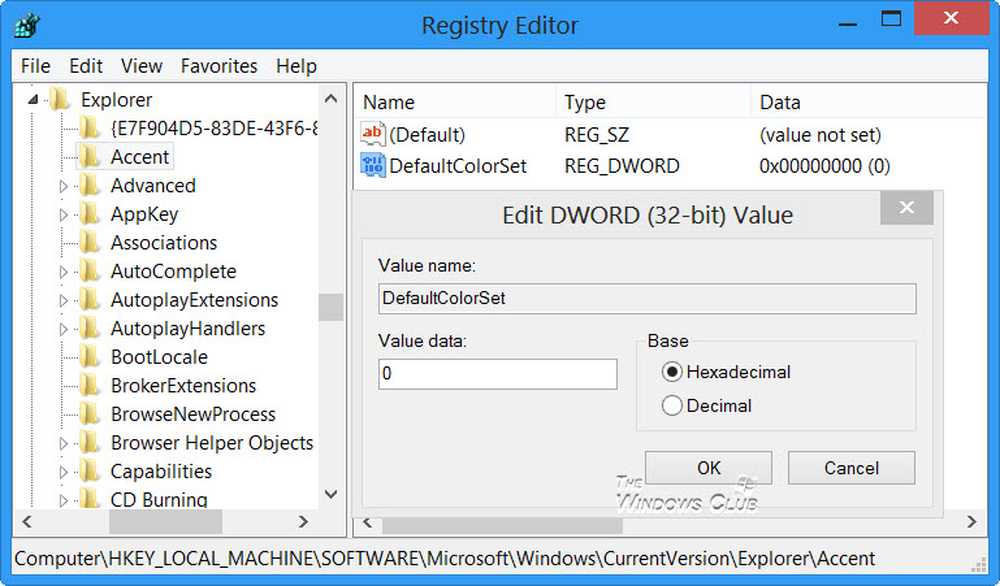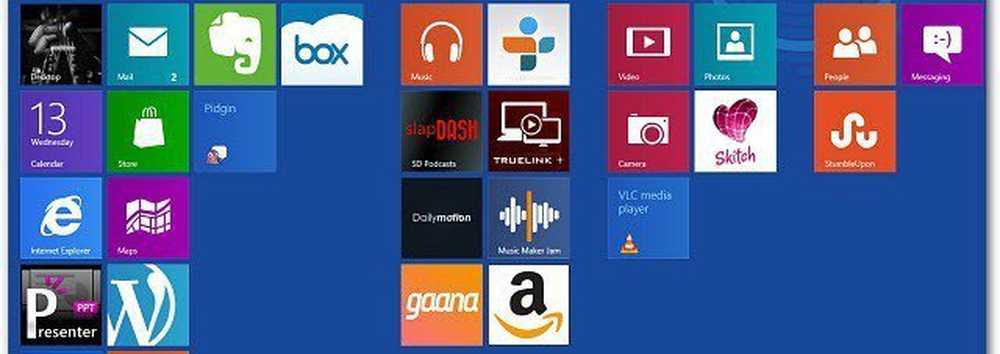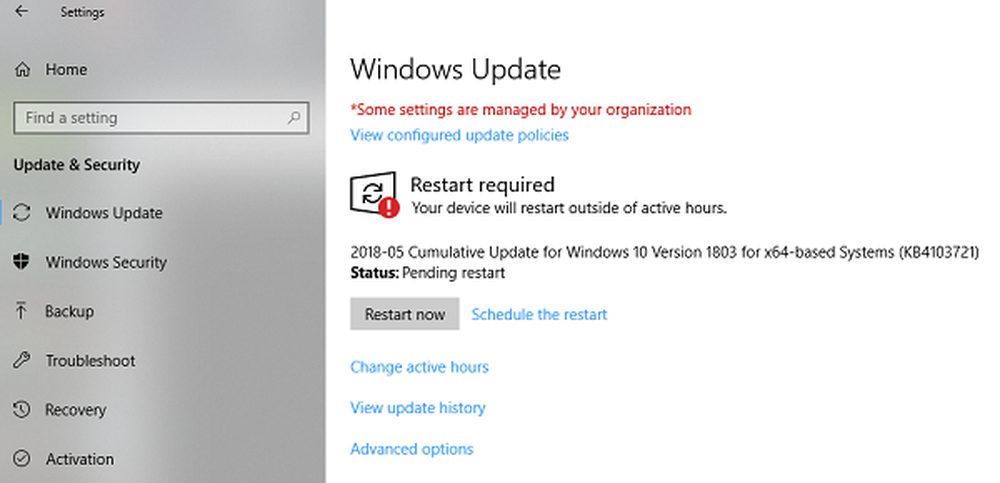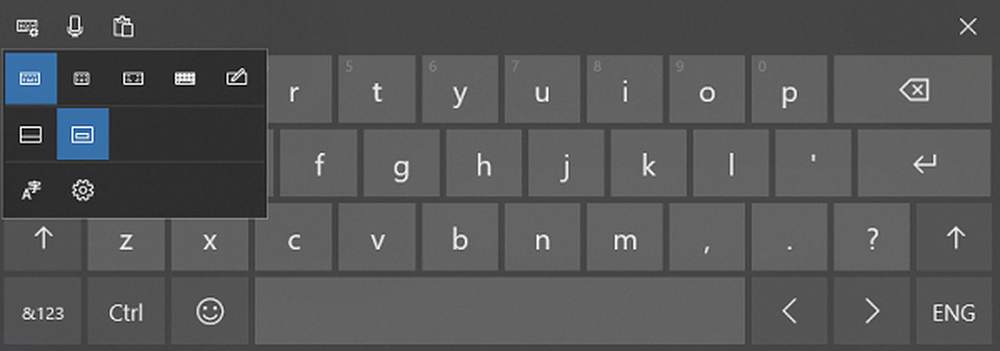Hoe Windows 10 Lock-Screen Time-out Periode te veranderen

Schakelt uw Windows 10-computer het scherm uit nadat hij gedurende 1 minuut vergrendeld is? U kunt Beeldschermvergrendeling uitschakelen Time-out in Windows Energiebeheer inschakelen en Windows 10 Time-outperiode vergrendelingsscherm wijzigen door deze zelfstudie te volgen.
Windows 10/8-gebruikers hebben misschien gemerkt dat nadat uw computer gedurende 1 minuut is vergrendeld, het scherm is uitgeschakeld. Mogelijk hebt u via de opties van het Configuratiescherm de PC ingesteld om nooit te slapen, nooit de monitor uit te zetten, nooit de harde schijf uit te schakelen enzovoort - maar wanneer het vergrendelscherm zichtbaar is, kan het zijn dat de monitor na 1 uur uitschakelt minuut.
Er is een reden voor! Wanneer de console is vergrendeld, wacht Windows standaard gedurende 60 seconden op inactiviteit voordat het scherm wordt uitgeschakeld. Deze instelling kan niet worden geconfigureerd met behulp van de Windows-gebruikersinterface. Als je deze instelling wilt wijzigen, moet je deze stappen volgen die ik tegenkwam.
Maak eerst een back-up van uw register of maak eerst een systeemherstelpunt aan voordat u begint!
Schakel Consolevergrendelingsdisplay uit time-out in

Open de Register-editor en ga naar de volgende sleutel:
HKEY_LOCAL_MACHINE \ SYSTEM \ CurrentControlSet \ Control \ Power \ PowerSettings \ 7516b95f-f776-4464-8c53-06167f40cc99 \ 8EC4B3A5-6868-48c2-BE75-4F3044BE88A7
Nu in het rechterdeelvenster, zult u zien attributen. Dubbelklik erop om de DWORD-waardegegevens van standaard 1 te wijzigen in 2.
Wijzig Windows 10 Lock Screen Time-out Periode
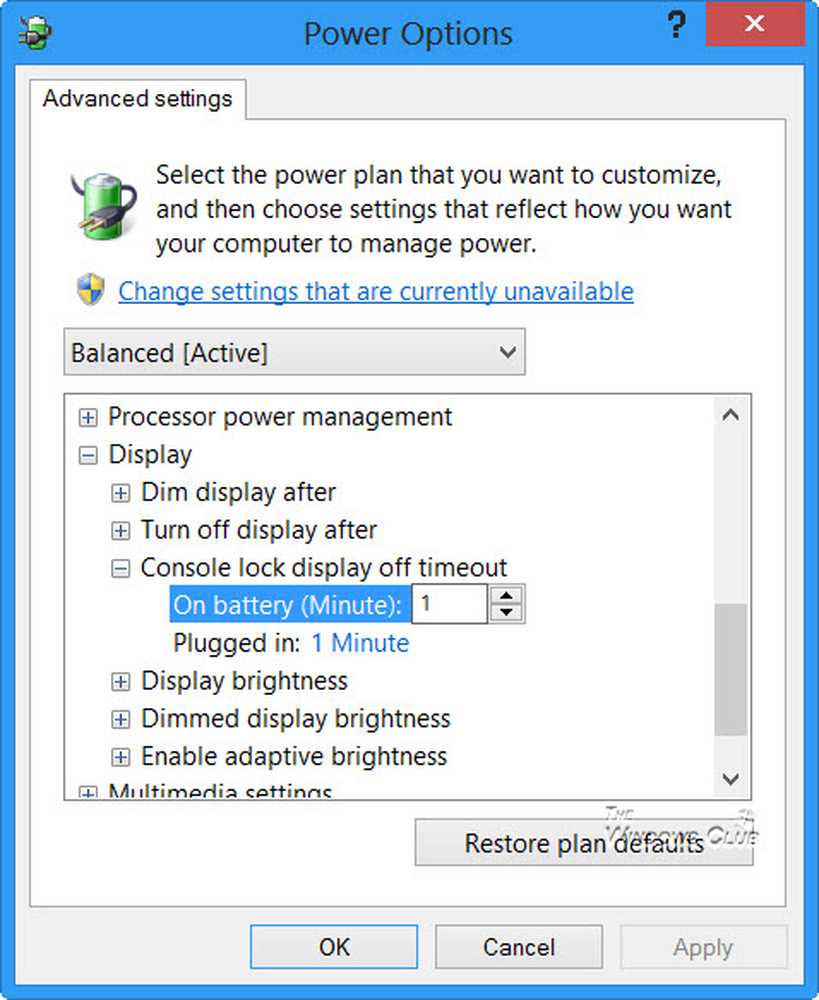
Nadat u dit hebt gedaan, opent u nu Energiebeheer> Geavanceerde energie-instellingen via het Configuratiescherm. Vouw het tonen item. U ziet nu een extra invoer: Consolevergrendeling display uit time-out.
Je zou het niet eerder hebben gezien, maar na het bewerken van het register, krijg je het te zien.
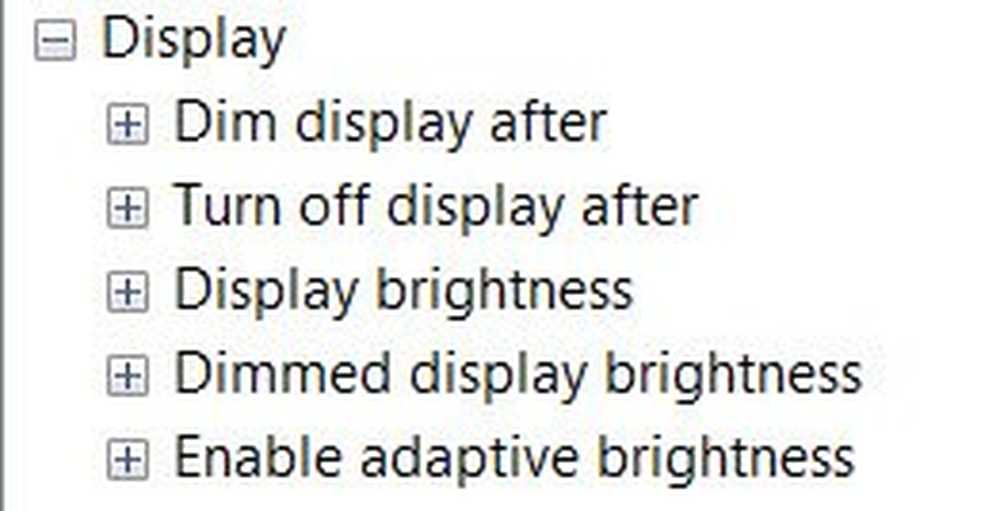
Dubbelklik op de waarden en wijzig de instellingen van 1 minuut naar wat je wenst. Als u deze op 0 instelt, wordt het display nooit uitgeschakeld.
Er is een andere manier.
U kunt ook de PowerCfg.exe-hulpprogramma om de time-out voor het display in te stellen - wanneer de pc ontgrendeld of vergrendeld is, en wanneer het systeem is aangesloten op het stopcontact en op netstroom werkt. Hiertoe opent u een beheerdersopdrachtprompt en voert u deze opdrachten achtereenvolgens uit om de weergavetijdstip te regelen:
powercfg.exe / setacvalueindex SCHEME_CURRENT SUB_VIDEO VIDEOIDLE
powercfg.exe / setacvalueindex SCHEME_CURRENT SUB_VIDEO VIDEOCONLOCK
powercfg.exe / setactive SCHEME_CURRENT
Vul de tijd in seconden in deze opdrachten in. VIDEOIDLE time-out wordt gebruikt wanneer de pc is ontgrendeld, en VIDEOCONLOCK time-out wordt gebruikt wanneer de pc een vergrendeld scherm is.
Gebruik de. Om de time-outs in te stellen die worden gebruikt bij DC-voeding (batterij) / setdcvalueindex schakelen in plaats van / setacvalueindex.
U zult nu merken dat het beeldscherm niet wordt uitgeschakeld na 1 minuut vergrendeling van uw Windows-computer.
Via TechNet.